時間:2017-07-04 來源:互聯網 瀏覽量:
今天給大家帶來風林火山win7係統電腦如何,安裝字體,風林火山win7係統電腦怎麼安裝字體,讓您輕鬆解決問題。
在我們的日常生活中,總是會遇到一些自己喜歡的字體,那麼怎麼才能把這些字體安裝到自己的Win7電腦上呢?現在小編就教大家兩種簡單的安裝方法。
方法1、複製的方式安裝字體
在Windows7下複製的方式安裝字體和Windows XP下沒有區別,都是一樣的。最簡單的方法就是直接將字體文件拷貝到字體文件夾中,一般默認的字體文件夾在C:WindowsFonts中。
在地址欄中輸入C:WindowsFonts
或者控製麵板外觀和個性化字體,就可以進入字體管理界麵,兩個界麵有所不同,但是操作起來大體差不多的。
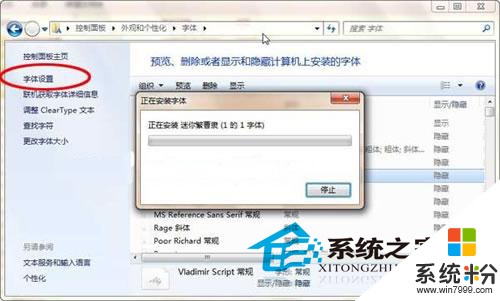
如果是想用複製的方式安裝字體,就隻需要將需要安裝的字體直接拷貝進入就行了。
方法2、用快捷方式安裝字體的方法
用快捷方式安裝字體的唯一好處就是節省空間,因為使用“複製的方式安裝字體”會講字體全部拷貝到C:WindowsFonts文件夾當中,會使得係統盤變得特別大,使用快捷方式安裝字體就可以節省空間了。

首先,在剛才的界麵上點擊“字體設置”(如上圖),進入字體設置界麵,勾選“允許使用快捷方式安裝字體(高級)(A)”。
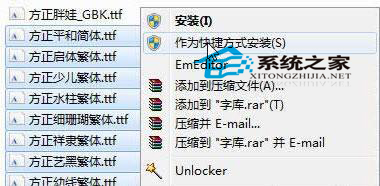
找到你的字庫文件夾,選擇(可以選擇某個字體或者多個字體)後,單擊鼠標右鍵,選擇“作為快捷方式安裝(S)”,就可以進行安裝了!
以上就是在Win7中快速安裝字體的兩種方法了,需要安裝字體的用戶,快去試試吧。
風林火山win7 64位純淨版 風林火山 GHOST WIN7 SP1 64位旗艦純淨版係統 V2014.10 最新win7係統下載風林火山 GHOST WIN7 SP1 64位旗艦純淨版 V2014.10 最新風林火山win7係統下載以上就是風林火山win7係統電腦如何,安裝字體,風林火山win7係統電腦怎麼安裝字體教程,希望本文中能幫您解決問題。